Обновлено: 21.01.2022. Сегодня выпущено накопительное обновление 22538.1010 (KB5010882). Данное обновление не содержит никаких изменений и предназначено для тестирования канала обслуживания на сборках Канала Dev.
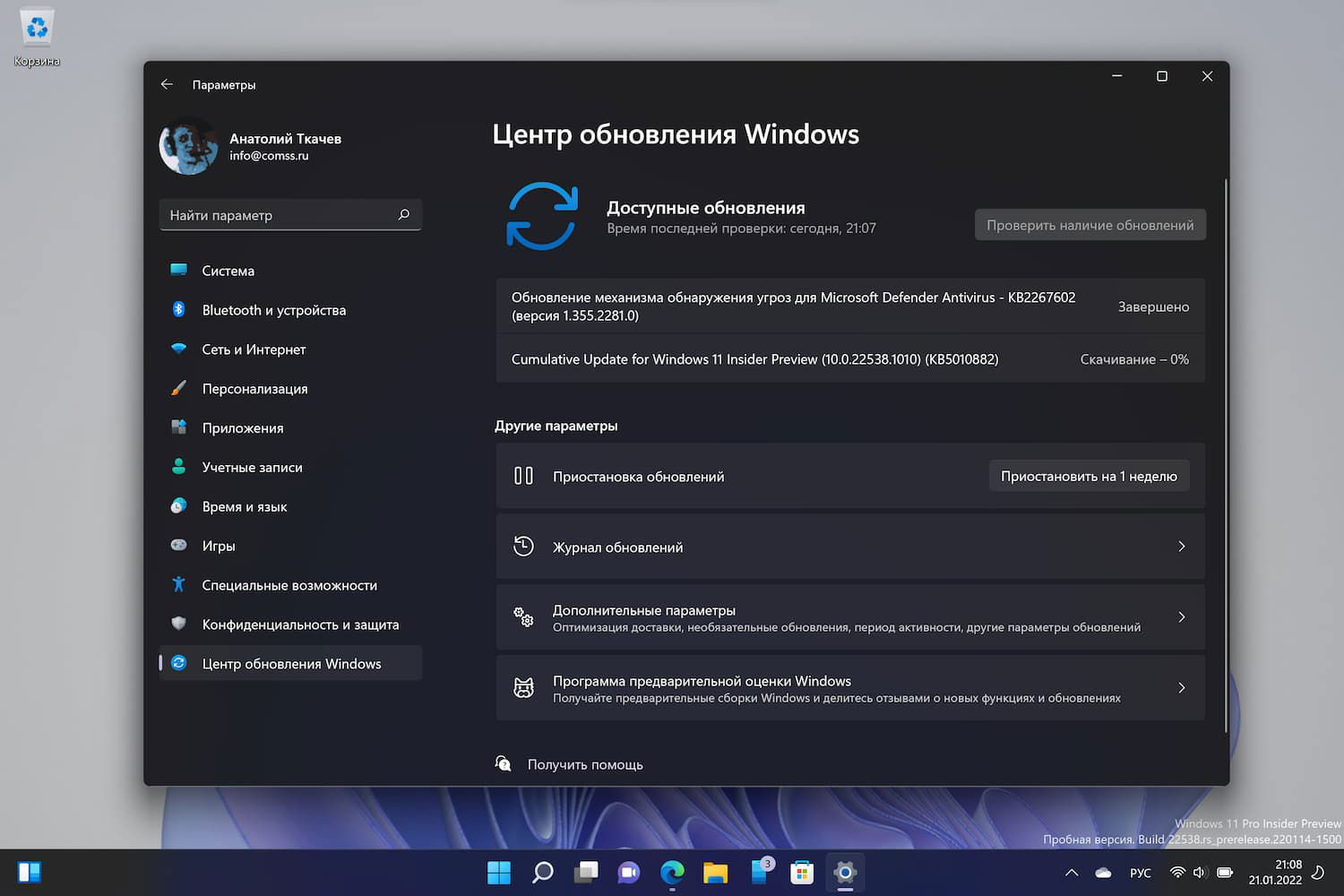
Cumulative Update for Windows 11 Insider Preview 22538.1010 (KB5010882)
Обновлено: 20.01.2022. Как исправить проблему с раздвоением панели задач
Обновлено: 20.01.2022. Как включить новый «Диспетчер задач» в Windows 11, версия Dev. В Windows 11 build 22538 появился скрытый «Диспетчер задач» с новым дизайном в стиле Fluent Design и поддержкой тёмной темы оформления.
Windows 11 Insider Preview build 22538.1000 – сборка, которая относится к ветви разработки rs_prerelease, доступна участникам программы Windows Insider на Канале Dev.
Windows 11, Версия Dev (Сборка ОС 22538.1000)
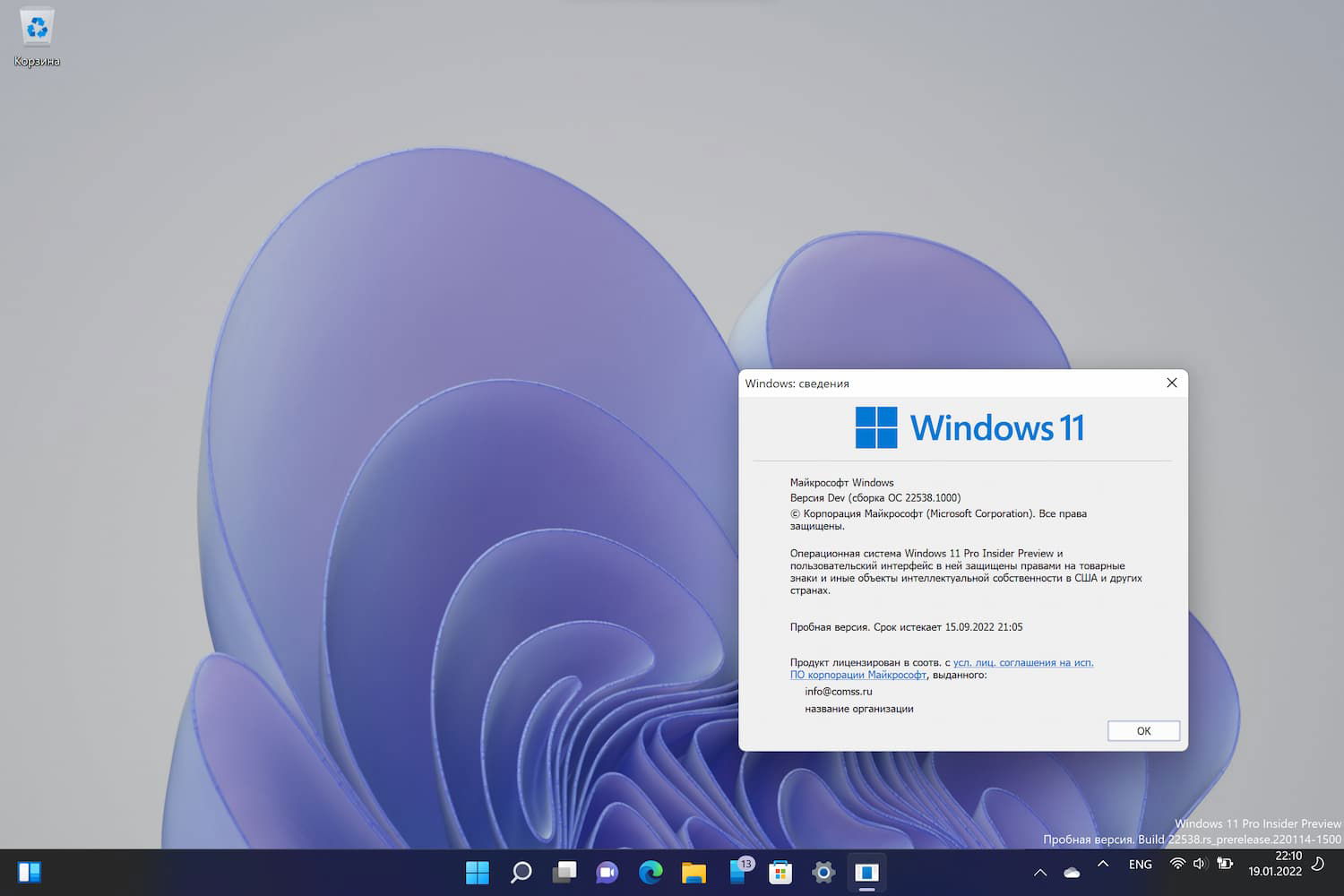
Канал Dev предназначен для опытных, технически подкованных пользователей.
Инсайдеры на этом канале получают самые ранние сборки в цикле разработки (Active Development Branch). Данные сборки могут иметь проблемы стабильности, нарушения функциональности или требовать ручного исправления проблем.
Сборки на канале Dev не соответствуют определенной версии Windows 11. Новые функции и улучшения ОС на этом канале появятся в будущих выпусках Windows 11, когда они будут готовы.
Windows 11 на ветке разработки RS_PRERELEASE
Номер этой сборки выше, чем у предварительных сборок Windows 11, которые вы получали ранее. Теперь Dev-канал был возвращён в режим приема сборок из активной ветки разработки RS_PRERELEASE. Это означает, что сборки, выпущенные для канала Dev, больше не соответствуют финальной Windows 11, которая была выпущена 5 октября 2021 года.
Эти сборки относятся к самому раннему этапу нового цикла разработки с новейшим кодом, находящимся в процессе разработки. Это будут не всегда стабильные сборки и иногда вы можете столкнуться с проблемами, которые блокируют ключевые действия или требуют обходных решений во время нахождения на канале Dev. Обязательно ознакомьтесь с известными проблемами, перечисленными в примечаниях к каждой сборке. Поскольку вы находитесь на самой ранней стадии нового цикла разработки, вы не сразу увидите новые функции или серьезные изменения в этих сборках. Эти сборки также не соответствуют конкретному выпуску. Новые функции и улучшения системы из этих сборок могут появиться в будущих выпусках Windows, когда они будут готовы, и могут быть доставлены в виде полных обновлений системы или сервисных обновлений.
Новое в Windows 11 build 22538
Обновления для функции «Голосовой доступ»
Голосовое управление компьютером с новой функцией «Голосовой доступ» было представлено в сборке 22518. В сегодняшней сборке доступно несколько обновлений для этой функции.
Использование сенсорной клавиатуры с голосовым доступом
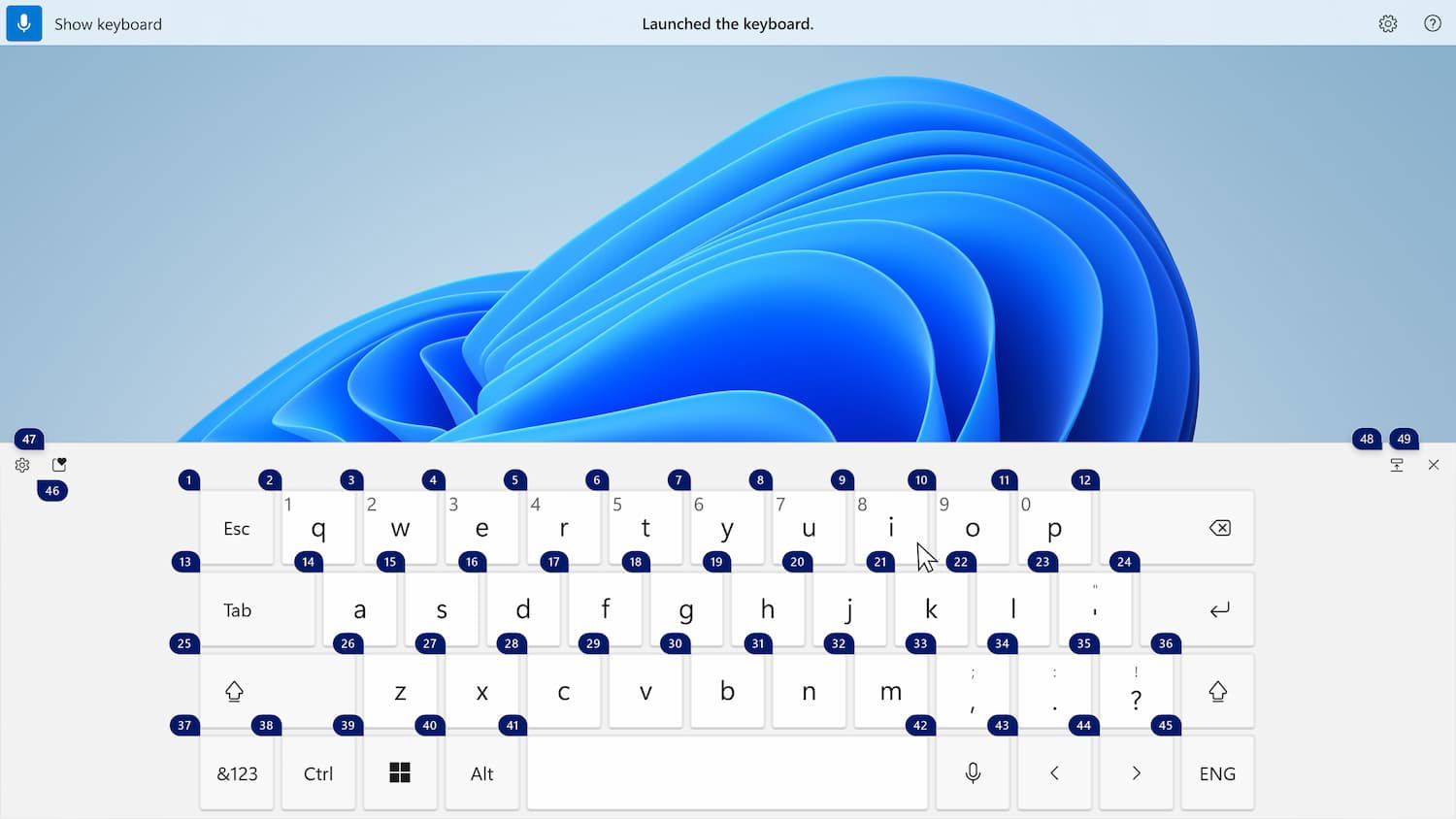
Сенсорную клавиатуру с голосовым доступом можно использовать в следующих сценариях:
- Произносить слова, например, имена и адреса электронной почты.
- Вводить цифры, например, номера телефонов и адреса.
- Вводить знаки препинания и символы.
- Вводить эмодзи.
| Чтобы сделать это | Скажите следующее |
|---|---|
| Открыть сенсорную клавиатуру | “Show keyboard” |
| Скрыть сенсорную клавиатуру | “Hide keyboard” |
| Нажать клавишу на сенсорной клавиатуре | “Click [номер]”, “[номер]” например, “Click 2, “2” |
При использовании сенсорной клавиатуры можно использовать только следующие команды голосового доступа:
- Команды включения/выключения голосового доступа, например, "voice access wake up", "voice access sleep", "turn off microphone", "turn off voice access".
- Команды для использования сенсорной клавиатуры, например, "скрыть клавиатуру", "нажать 2".
Улучшения и изменения
- Прогноз погоды на панели задач для доступа к виджетам, представленный в сборке 22518, теперь доступен всем инсайдерам на канале Dev.
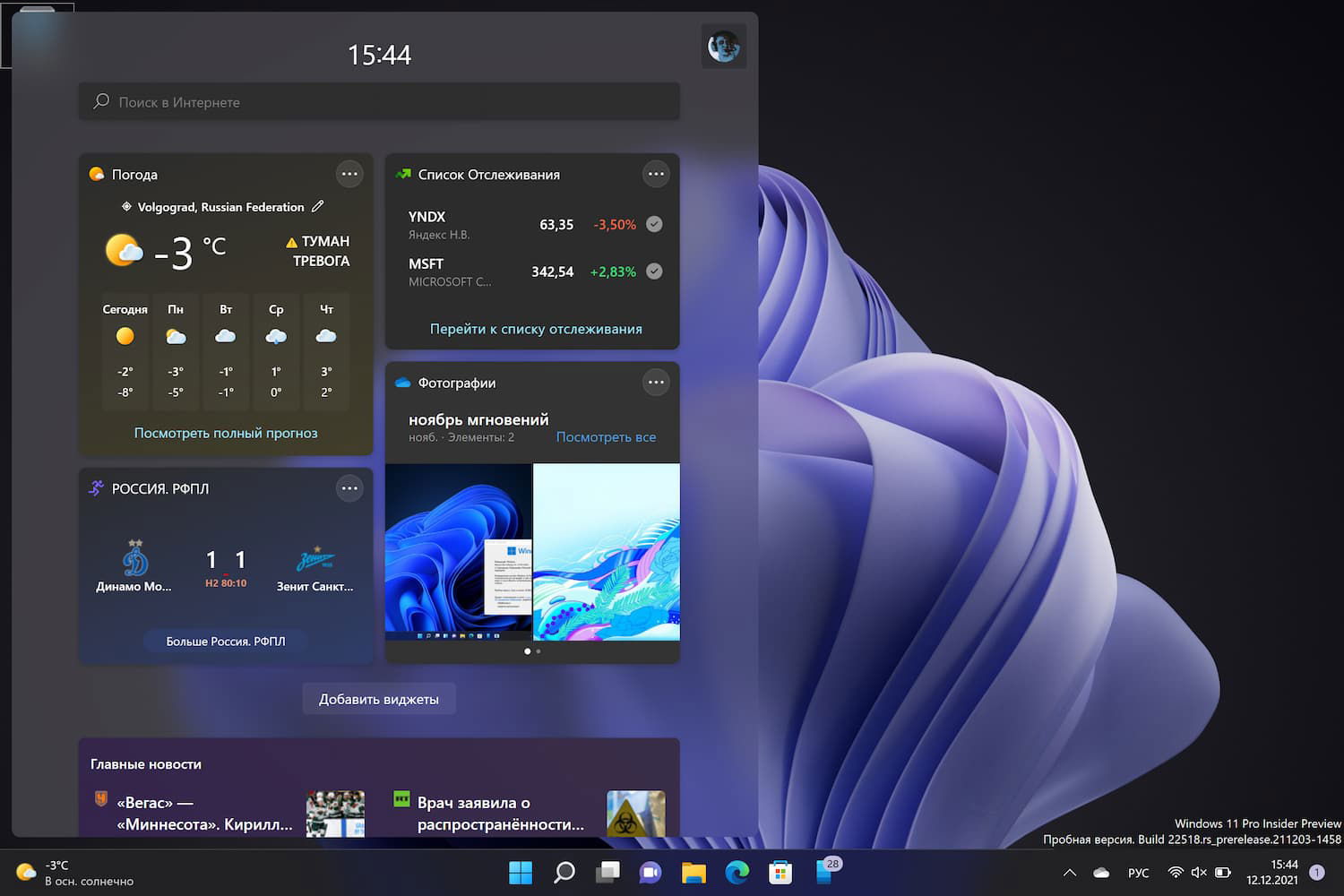
- В меню Alt+Tab, в представлении задач и помощи привязки прямоугольник фокуса, который показывает что выбрано, теперь будет использовать выбранный вами цвет акцента ПК.
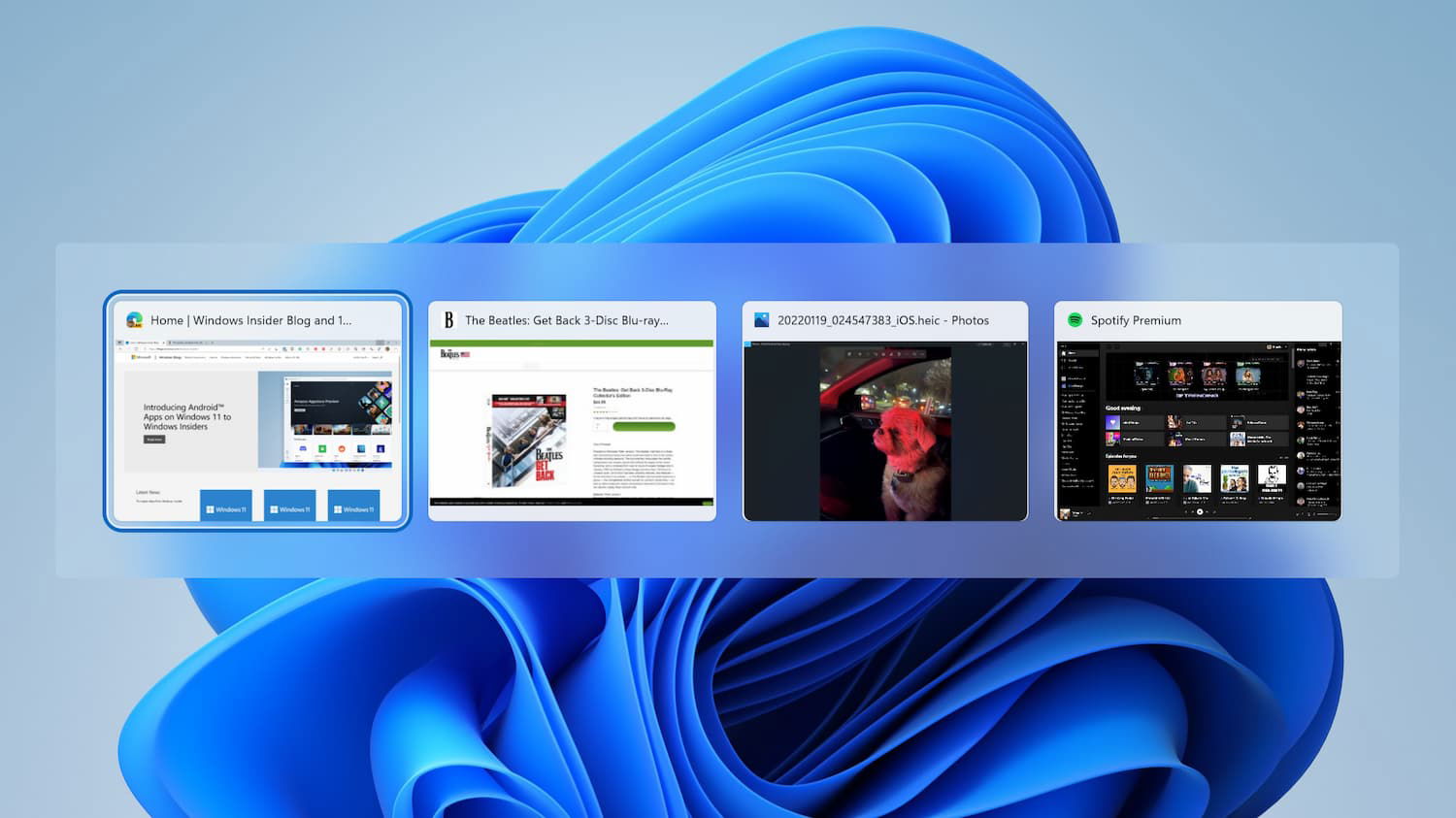
- Обновленные редакторы метода ввода (IME) и дизайн сенсорной клавиатуры теперь будут отображаться на экране блокировки и в местах, где вы вводите данные своей учетной записи, такие как имя пользователя и пароль. Это изменение распространяется на часть участников программы предварительной оценки Windows, и со временем будет доступна большему числу пользователей.
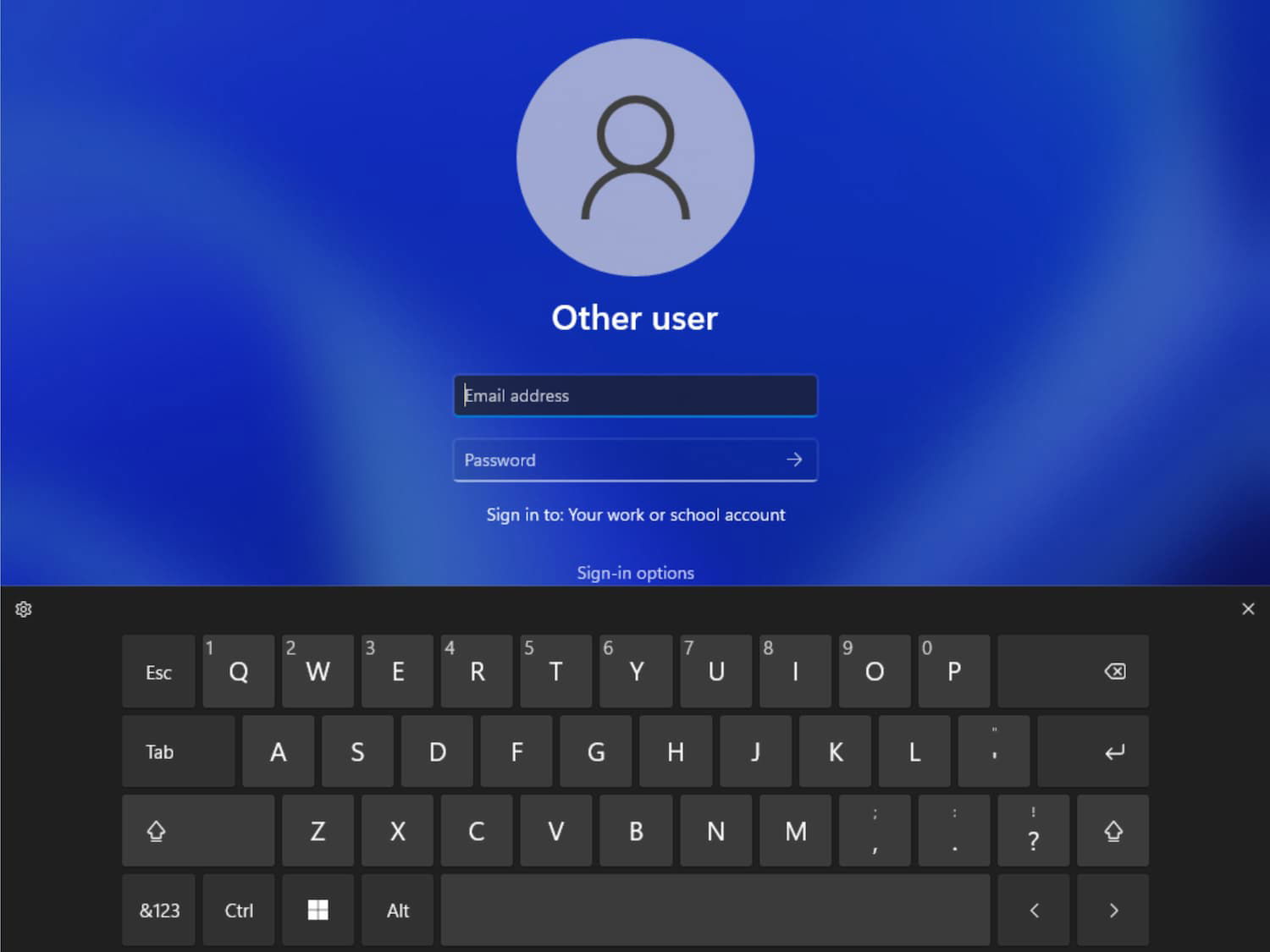
- Для голосового набора начато развертывание возможности загружать пакеты распознавания речи из Microsoft Store для распознавания речи на устройстве, что обеспечивает более высокую производительность транскрипции.
- Проводится эксперимент с улучшением обнаружения определенных функций ввода в различных областях системы.
- Возвращён прямой доступ к
ncpa.cpl. - Добавлена загрузка HTTPS для виртуальных машин Hyper-V Generation 2 и она включена по умолчанию.
- Для поддерживаемых ПК, калибровка дисплея теперь доступна в разделе «Параметры» > «Экран» > «HDR» вместо открытия отдельной страницы настроек.
Исправленные проблемы
Общее:
- Нажатие аппаратных кнопок для увеличения/уменьшения громкости больше не должно вызывать у некоторых инсайдеров сбой процесса explorer.exe.
- Проблема, из-за которой некоторые инсайдеры в предыдущей сборке видели перепутанный текст в Параметрах и других местах, больше не должна воспроизводиться.
- Исправлена проблема, из-за которой Экранный диктор аварийно завершал работу в текстовых полях при использовании режима сканирования.
- Исправлена проблема, из-за которой на некоторых ПК после выхода из спящего режима или режима гибернации воспроизведение видео возобновлялось мгновенно, а воспроизведение звука могло занять 10 секунд.
Проводник:
- Папки с именем «Дополнительно» больше не должны внезапно открывать страницу «Дополнительные параметры общего доступа».
Поиск:
- Проделана работа, чтобы решить проблему, из-за которой ввод текста при использовании поиска с начального экрана или после нажатия значка поиска на панели задач фактически не запускал поиск, так как текст не вводился.
Панель задач:
- Дата и время на панели задач в длинном формате больше не должны обрезаться на дополнительных мониторах.
Параметры:
- В разделе «Bluetooth и устройства» больше не должно быть случайной пустой записи.
- Исправлена проблема, из-за которой Экранный диктор читал кнопку «Возобновить обновления» как «Проверить наличие обновлений» на странице Центра обновления Windows.
- Параметры больше не должны падать при переходе в «Система» > «Экран»> «HDR».
- Исправлен возможный сбой Параметров при очистки истории местоположений.
- Исправлена проблема, приводившая к сбою Параметров у некоторых инсайдеров при просмотре свойств сети Wi-Fi.
- Элементы управления «частный» и «общедоступный» в свойствах сети больше не должны мерцать для людей с двумя сетевыми картами.
- В результатах поиска «сетевой сброс» теперь появится соответствующая страница настроек в результатах поиска .
- При просмотре списка доступных сетей Wi-Fi в быстрых настройках, индикаторы уровня сигнала теперь должны отражать правильный уровень сигнала, а не показывать полную мощность.
Ввод:
- Удалено поле «Попробовать настройку» из «Персонализация» > «Ввод текста» > «Пользовательская тема», так как оно всё-равно не работало.
- Настроенный цвет текста из «Параметры»> «Персонализация»> «Ввод текста»> «Пользовательская тема» теперь должен фактически применяться к тексту в окне-кандидате, истории буфера обмена и панели смайликов.
- Исправлена проблема, которая влияла на производительность с помощью нового переключателя ввода при быстром переключении ввода туда и обратно.
- Прикосновение к окну поиска в выразительной области ввода на сенсорной клавиатуре больше не должно приводить к немедленному закрытию сенсорной клавиатуры при первом нажатии после переключения языка ввода.
- Исправлен неожиданный зазор в 1 пиксель между боковой стороной сенсорной клавиатуры и краем экрана при закреплении.
- Добавлена отсутствующая перевернутая интерробанга (⸘) в общий раздел пунктуации меню [WIN] + [.].
Оконный режим:
- Для тех, кто использует пользовательский режим в меню «Параметры» > «Персонализация» > «Цвета», фон ALT + Tab, «Просмотр задач» и «Помощник по привязке» теперь должен соответствовать режиму Windows по умолчанию для светлого или темного, а не режиму приложения по умолчанию.
- Перетаскивание окон в представлении задач при использовании арабского или иврита теперь должно снова перетаскиваться в правильном направлении.
- Запущенный файл *.exe теперь не должен падать при закрытии групп снимков, которые включают 3 или 4 приложения.
Виджеты:
- Исправлена проблема, из-за которой при изменении выравнивания панели задач кнопка «Виджеты» исчезала с панели задач.
- Содержимое виджетов на панели задач не должно рассинхронизироваться между мониторами, когда к вашему ПК подключено несколько мониторов.
Голосовой доступ:
- Исправлена ошибка, из-за которой недавно удаленный микрофон отображался как выбранный микрофон.
- Исправлена ошибка, из-за которой изменения состояния микрофона сообщались пользователям программ чтения с экрана.
- Исправлена ошибка, из-за которой имена микрофонов считывались программами чтения с экрана на странице выбора микрофона при первой настройке голосового доступа.
- Исправлена ошибка, из-за которой метки микрофона отображали текущее состояние микрофона для пользователей программ чтения с экрана.
- Исправлена проблема, из-за которой на домашней странице Microsoft Edge появлялись дубликаты числовых меток с командой «показать числа».
- Исправлена ошибка, из-за которой команда «предыдущий символ в нижнем регистре» не работала должным образом.
- Исправлена проблема, из-за которой при голосовом доступе выдавалось неверное сообщение «Пробуждение голосового доступа», даже если микрофон не был подключен.
- Исправлена проблема, из-за которой команда «переключиться на Edge» не запрашивала ввод, когда открыты два окна Microsoft Edge, одно из которых развернуто.
- Исправлена ошибка, из-за которой команда «перейти к шрифту» не давала ожидаемых результатов в Microsoft Word.
- Исправлена проблема, из-за которой команда «Пробуждение голосового доступа» не активировала микрофон голосового доступа, когда вы говорите непрерывно без пауз.
- Исправлена проблема, из-за которой диктовка не работала правильным образом на рабочем столе и в проводнике.
- Исправлена проблема, из-за которой команда «показать числа» не отображала числовые метки в окне, находящемся в фокусе.
Диспетчер задач:
- Исправлена проблема, которая влияла на стабильность работы диспетчера задач.
- Обновлено имя столбца вкладки «Журнал приложений» в диспетчере задач с «Обновления плиток» на «Уведомления».
Известные проблемы
- Поиск:
- После щелчка на панели задач значка поиска панель поиска может не открыться. В этом случае перезапустите процесс "Проводник Windows" и снова откройте панель поиска.
- Ввод:
- В приглашении UAC окно кандидата в редакторе ввода не отображается.
- Виджеты:
- Если панель задач выровнена по левому краю, такая информация, как температура, не отображается.
Как исправить проблему с раздвоением панели задач

Для исправления проблемы с отображением панели задач (раздвоение панели задач):
- Скачайте инструмент ViveTool из репозитория GitHub. Разархивируйте загруженный архив.
- Перейдите в папку ViveTool и нажмите правой кнопкой мыши в любом свободном месте папки – выберите Открыть в Терминале Windows.
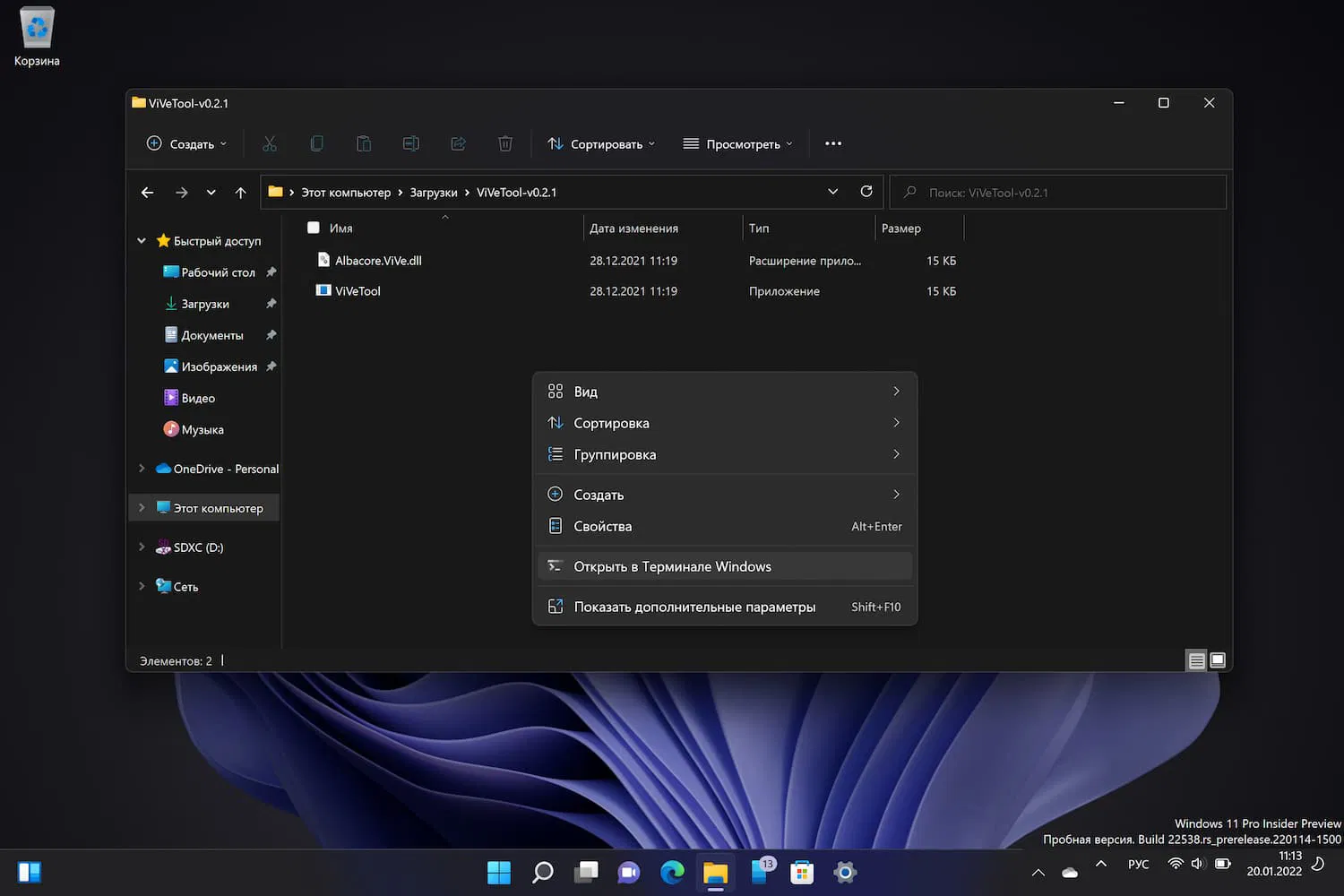
- Если вы используете Терминал Windows с профилем PowerShell, выполните следующую команды:
.\vivetool.exe addconfig 35599125 1
- Если вы используете Терминал Windows с профилем Командной строки, выполните поочередно следующие команды:
vivetool addconfig 35599125 1
- Перезагрузите компьютер для применения изменений.
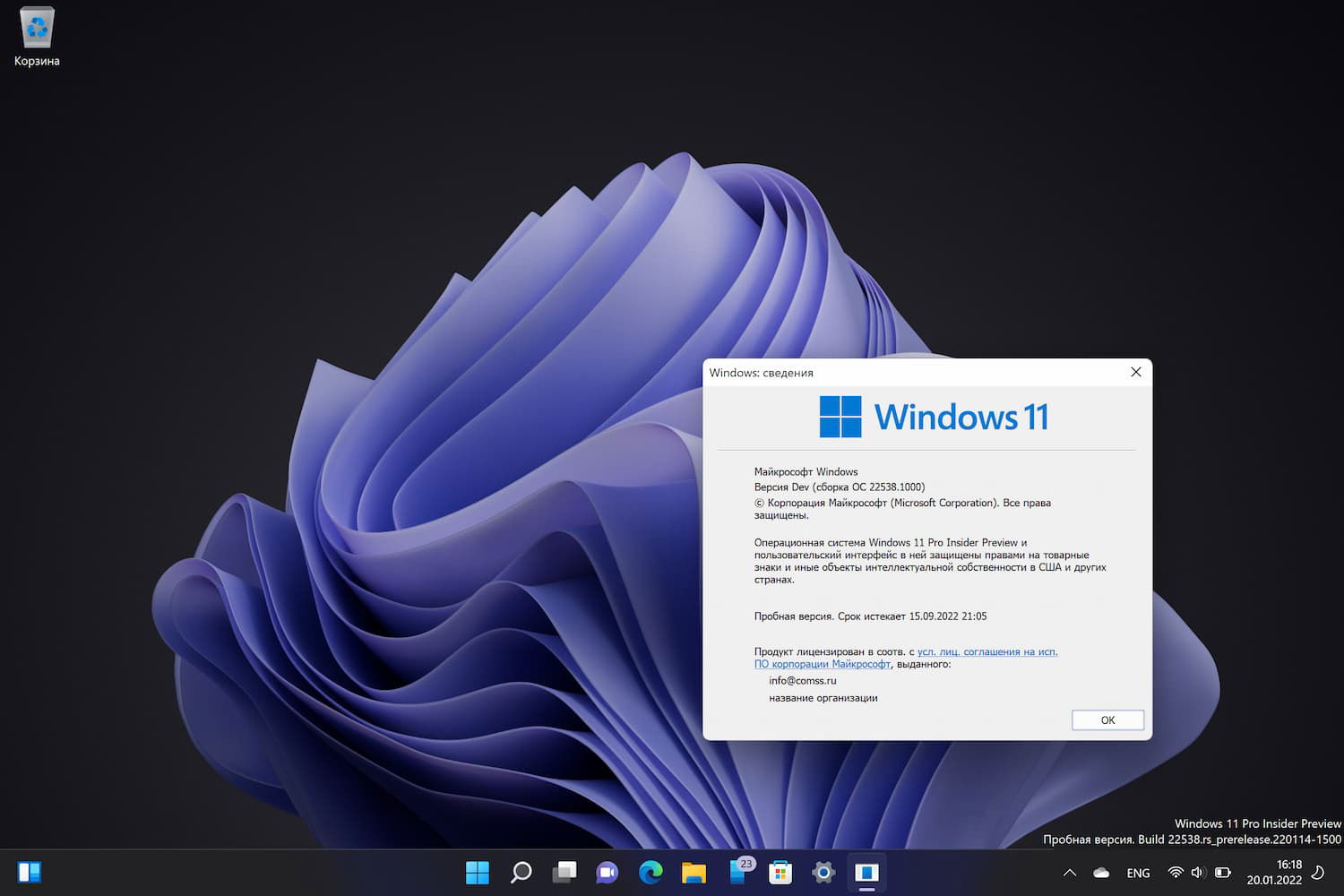
Полный список улучшений, изменений и известных ошибок доступен в официальном анонсе на сайте Microsoft.
Установка через Центр обновления Windows
Перейдите в меню Параметры > Центр обновления Windows и нажмите Проверить наличие обновлений. Для завершения установки потребуется перезагрузка компьютера.
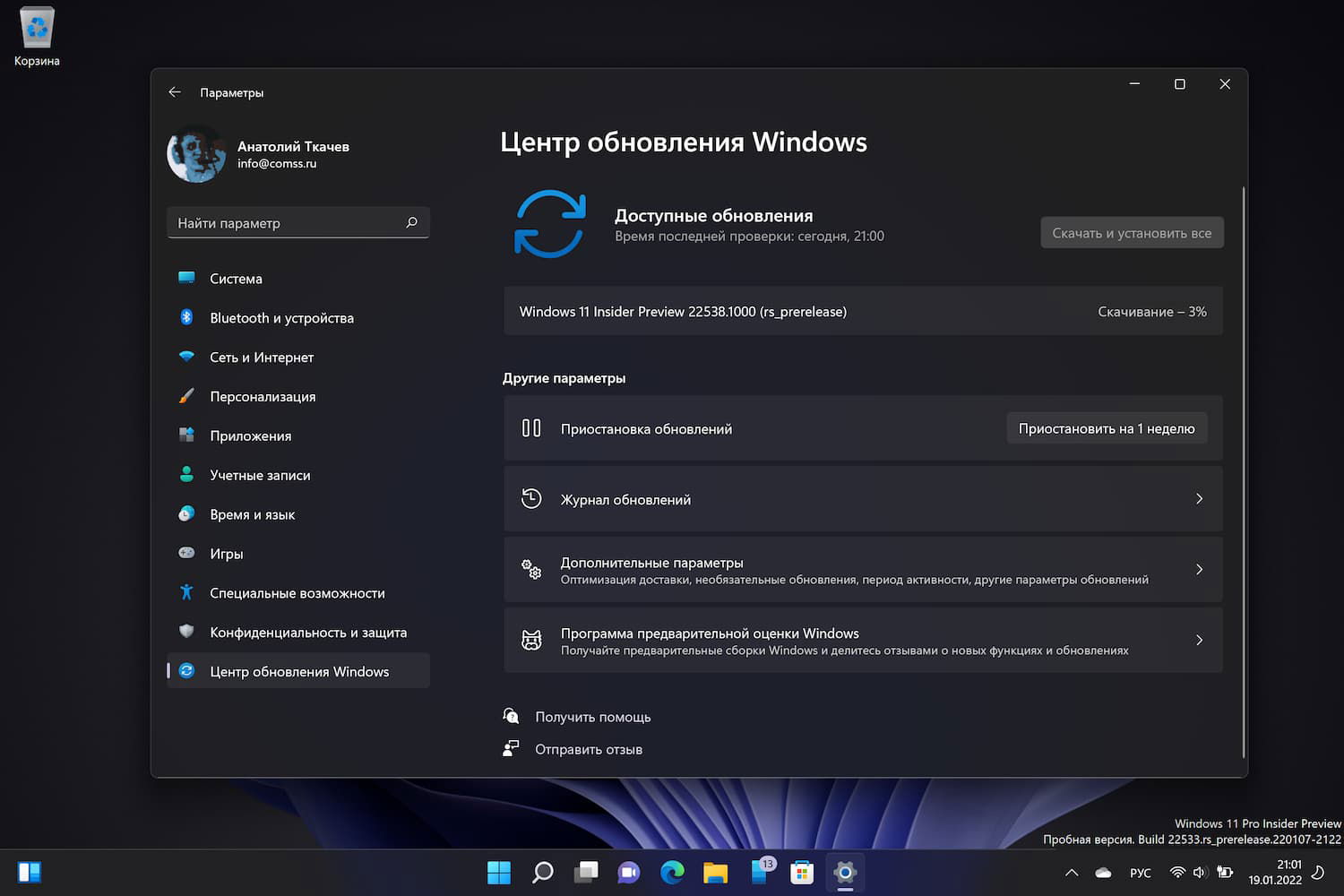
Скачать Windows 11 build 22538 (Dev)
Альтернативная загрузка
Если вы хотите выполнить чистую установку Windows 11 Insider Preview build 22538, то, используя сервис UUP dump или WZT-UUP, можно скачать UUP файлы прямо с официальных серверов Microsoft и автоматически создать загрузочный ISO-образ, используя одну из следующих инструкций:
Готовые ISO-образы Windows 11 Insider Preview build 22538.1000 на русском языке, созданные по данным инструкциям, вы можете скачать здесь.
Последние статьи #Windows
• В Windows 11 появился Store CLI — Microsoft Store теперь доступен из командной строки
• СМИ сообщили о «переписывании Windows на Rust» с помощью ИИ – Microsoft опровергла информацию
• AtlasOS: облегченный мод Windows 11 работает быстрее ряда Linux-дистрибутивов
• Microsoft окончательно отключила активацию Windows и других продуктов по телефону
• Почему виртуальные рабочие столы в Windows 11 удобнее, чем в Linux
• Как включить новое диалоговое окно «Выполнить» (Запустить) в Windows 11